五年级上册信息技术 第16课 整理我的“房间”——文件和文件夹操作
实训二 文件和文件夹操作
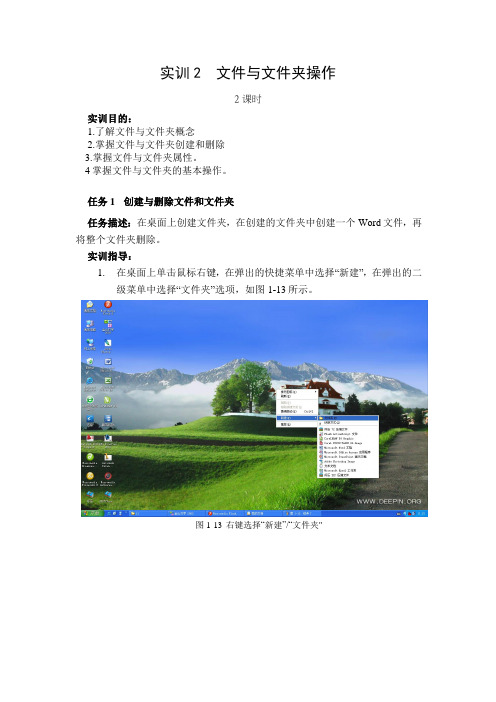
实训2 文件与文件夹操作2课时实训目的:1.了解文件与文件夹概念2.掌握文件与文件夹创建和删除3.掌握文件与文件夹属性。
4掌握文件与文件夹的基本操作。
任务1 创建与删除文件和文件夹任务描述:在桌面上创建文件夹,在创建的文件夹中创建一个Word文件,再将整个文件夹删除。
实训指导:1.在桌面上单击鼠标右键,在弹出的快捷菜单中选择“新建”,在弹出的二级菜单中选择“文件夹”选项,如图1-13所示。
2.图1-13 右键选择“新建”/“文件夹"2.此时在桌面上出现一个“新建文件夹”图标’双击打开“新建文件夹”,单击“文件”菜单下的“新建”,在弹出的二级菜单中选择“文本文档”选项,如图1-14所示.3.在新建文件夹中出现一个文本文档图标,如图1-15所示.图1-14 “新建”快捷菜单3.在新建文件夹中出现一个文本文档图标,如图1-15所示.4.关闭新建文件夹,回到桌面.在新建文件夹上单击鼠标右键,在弹出的快捷菜单中选择"删除”选項,在弹出的“确认文件删除”对话框中单击“是”按钮.或者单击鼠标左键选中新建文件夹,按下键盘上的Delete键,再按下键盘上的Enter键。
任务2 选择、重命名文件与文件夹任务描述:打开文件夹,用鼠标选择单个、多个连续或不连续文件,对其中一个文件进行重命名。
实训指导:1.双击桌面上的“我的电脑”图标,打开“我的电脑”窗口,如图1-16所示。
图1-16 “我的电脑”窗口2.在D盘上双击鼠标左键,打开“本地磁盘(D:)”窗口,浏览D盘的文件和文件夹。
3.在D盘中用鼠标左键单击要选择的文件或文件夹,选中后窗口左侧会出现文件或文件夹的信息,如图1-17所示。
图1-17 选择单个文件夹4.返回“我的电脑”窗口,在““本地磁盘(C:)”上双击鼠标左键进入C 盘,双击打开Program Files 文件夹,选中需要选择的第一个文件夹,如图1-18所示。
图1-18 选择第一个需要的文件夹4.按住Shifts键不放,单击最后一个选取的文件夹,如图1-19所示。
文件和文件夹新建、复制、移动、删除等基本操作_大学计算机基础教程_[共2页]
![文件和文件夹新建、复制、移动、删除等基本操作_大学计算机基础教程_[共2页]](https://img.taocdn.com/s3/m/13b7ce5571fe910ef02df8b2.png)
36
2.在文件夹窗口直接搜索文件
如果一个文件夹中包含有很多文件,要查找需要的文件比较麻烦,可以通过文件夹中的搜索功能直接查找到所需文件。
①在“搜索…”文本框中输入需要查找的文件的文件名,系统就会直接显示进行搜索,并进行显示,如图2-38所示。
②也可以在文本框中输入文件的扩展名“*.”,即可直接搜索到此扩展名的所有文件,如图
2-39所示。
图2-38 在“搜索…”文本框中输入内容图2-39 搜索的结果
2.3.2 文件和文件夹新建、复制、移动、删除等基本操作
文件和文件夹的新建、复制、移动、删除、属性设置、重命名、建立快捷方式、选中等操作是基本操作,在很多时候经常会用到,掌握其操作方法是非常必要的。
1.创建文件夹
在“工具栏”上直接单击“新建文件夹”;或右击想要创建文件夹的窗口或桌面,在弹出的快捷菜单中选择“新建”,在出现的级联菜单中选择“文件夹”命令,此时弹出文件夹图标并允许为新文件夹命名(系统默认文件名为“新建文件夹”)。
2.选择多个连续文件或文件夹
①单击要选择的第一个文件或文件夹后按住Shift键。
②再单击要选择的最后一个文件或文件夹,则将已所选第一个文件和最后一个文件为对角线的矩形区域内的文件或文件夹全部选定,如图2-40
所示。
图2-40 选择多个连续文件。
全国小信息技术优质课一等奖ppt课件《整理自己的文件和文件夹》全

方法:打开D盘上的“4.2”文件夹,选择“足球运动.jpg”,单 击“文件”菜单中的“删除”命令,在弹出的“确认文件删除” 对话框中选择“是”按钮,即删除完毕。
任务四:删除D盘上的“4.2”文件夹中的图片“足球运动.jpg”
回目录
1
一、给文件或文件夹更名
例如,我们需要将作为壁纸图片放入“壁纸”文件夹中,首先我们要将“新建文件夹”更
名
回目录
为“壁纸”文件夹。
任务一:将本机D盘上名为“新建文件夹”的文件夹重命名为“壁纸”。
(方法:选定“新建文件夹”——打开“文件”菜单——选择“重命名”——在文件夹的 名字框
中输入新的文件夹名称“壁纸”——按回车键或点击文件名以外的地方即可。)
文件和文件夹的复制还有其他方法,
(如:快捷键、右键菜单等)
2
能不能用键盘上的[Delete]键 和[Backspace]键删除它们 ?
五、回收站的利用
• 请同学们回忆刚才在删除文件的时候,电脑总是提示是否将文件放入 回目录 回收站里,那么“回收站”是什么呢?请同学们看书P9第四段。
• “回收站”其实是一个特殊的文件夹,电脑把我们删除的文件都放在 了这里。他像平时的废纸篓,既可以把没用的“废纸”都扔到废纸篓 里,也可以把仍在里面的“废纸”捡回来或彻底扔掉,这就是“还原” 和“清空”操作。
五、回收站的利用
1、还原文件或文件夹 如果我们误删除了文件“足球运动.jpg”文件,可以利用“回收站”使他还原回。目录
五、回收站的利用
2、清空回收站
➢从上面的操作可以看出,文件被放入“回收站”的时候,电脑只是在 文件上面做了删除的标记而已,并不是真的把文件完全清除掉了,因此 文件仍然会占用磁盘空间。 ➢而我们磁盘的存储空间是有限的,如果我们不需要的文件太多,就会 造成磁盘资源的浪费。所以我们要学习彻底删除文件的方法——“清空回 收站”,将我们不需要的文件从磁盘上彻底删除。
小学信息技术教案第十六课电脑小管家
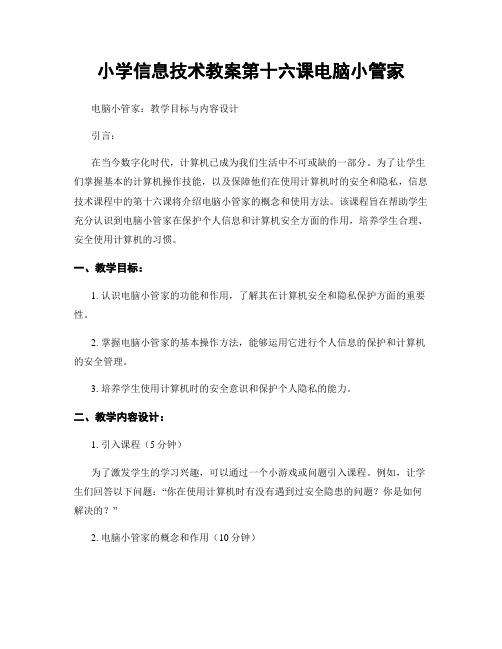
小学信息技术教案第十六课电脑小管家电脑小管家:教学目标与内容设计引言:在当今数字化时代,计算机已成为我们生活中不可或缺的一部分。
为了让学生们掌握基本的计算机操作技能,以及保障他们在使用计算机时的安全和隐私,信息技术课程中的第十六课将介绍电脑小管家的概念和使用方法。
该课程旨在帮助学生充分认识到电脑小管家在保护个人信息和计算机安全方面的作用,培养学生合理、安全使用计算机的习惯。
一、教学目标:1. 认识电脑小管家的功能和作用,了解其在计算机安全和隐私保护方面的重要性。
2. 掌握电脑小管家的基本操作方法,能够运用它进行个人信息的保护和计算机的安全管理。
3. 培养学生使用计算机时的安全意识和保护个人隐私的能力。
二、教学内容设计:1. 引入课程(5分钟)为了激发学生的学习兴趣,可以通过一个小游戏或问题引入课程。
例如,让学生们回答以下问题:“你在使用计算机时有没有遇到过安全隐患的问题?你是如何解决的?”2. 电脑小管家的概念和作用(10分钟)介绍电脑小管家的概念和作用,解释它在保护个人信息和计算机安全方面的重要性。
可以通过举一些实际案例来说明。
3. 电脑小管家的基本功能(15分钟)详细介绍电脑小管家的基本功能,如防火墙、杀毒软件、密码管理等,以及这些功能的具体作用和使用方法。
4. 电脑小管家的操作方法(25分钟)详细讲解电脑小管家的操作方法,包括如何安装和设置电脑小管家,以及如何对计算机进行安全检查和隐私保护。
可以结合实际操作演示,让学生们亲自尝试。
5. 个人信息的保护(20分钟)教授学生如何合理、安全地保护自己的个人信息,包括密码设置、不泄露个人隐私、警惕网络诈骗等。
引导学生建立正确的网络使用理念。
6. 计算机安全管理(20分钟)引导学生认识到计算机安全管理的重要性,如定期更新系统和软件、备份重要数据、识别和防范网络攻击等。
教授相应的操作方法和注意事项。
7. 总结和讨论(10分钟)对本课所学内容进行总结,并进行课堂讨论,让学生们分享自己对电脑小管家和计算机安全的理解和感受。
整理自己的文件和文件夹教案
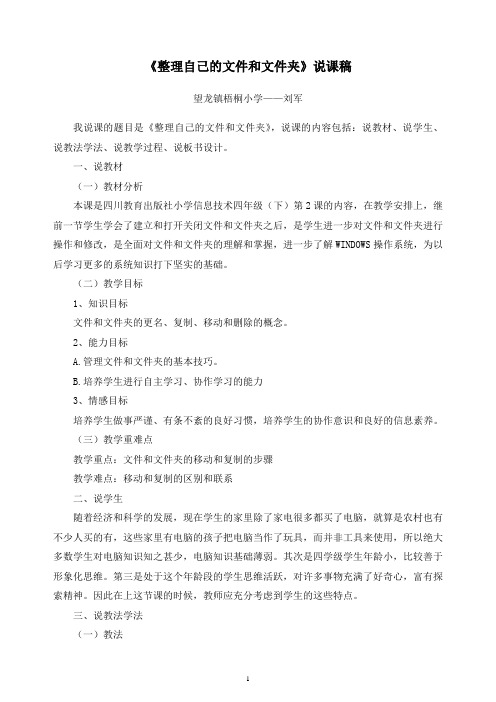
《整理自己的文件和文件夹》说课稿望龙镇梧桐小学——刘军我说课的题目是《整理自己的文件和文件夹》,说课的内容包括:说教材、说学生、说教法学法、说教学过程、说板书设计。
一、说教材(一)教材分析本课是四川教育出版社小学信息技术四年级(下)第2课的内容,在教学安排上,继前一节学生学会了建立和打开关闭文件和文件夹之后,是学生进一步对文件和文件夹进行操作和修改,是全面对文件和文件夹的理解和掌握,进一步了解WINDOWS操作系统,为以后学习更多的系统知识打下坚实的基础。
(二)教学目标1、知识目标文件和文件夹的更名、复制、移动和删除的概念。
2、能力目标A.管理文件和文件夹的基本技巧。
B.培养学生进行自主学习、协作学习的能力3、情感目标培养学生做事严谨、有条不紊的良好习惯,培养学生的协作意识和良好的信息素养。
(三)教学重难点教学重点:文件和文件夹的移动和复制的步骤教学难点:移动和复制的区别和联系二、说学生随着经济和科学的发展,现在学生的家里除了家电很多都买了电脑,就算是农村也有不少人买的有,这些家里有电脑的孩子把电脑当作了玩具,而并非工具来使用,所以绝大多数学生对电脑知识知之甚少,电脑知识基础薄弱。
其次是四学级学生年龄小,比较善于形象化思维。
第三是处于这个年龄段的学生思维活跃,对许多事物充满了好奇心,富有探索精神。
因此在上这节课的时候,教师应充分考虑到学生的这些特点。
三、说教法学法(一)教法教师讲授新知识的时间约占总课时的30%左右,采用演示法、讲解法、指导法,引导学生探索和实践,让学生真正地体会到掌握使用电脑的方法比记知识更重要,因为随着科技的不断发展,计算机领域每时每刻都在发生变化。
所以,计算机教学的主要目的是教会学生学习的方法,让学生学会观察和思考。
(二)学法学生上机操作约占总课时的70%,采用练习法、观察法、发现法等进行独立学习。
我在上课之前把学生家有电脑的和没电脑的进行适当的搭配,分成几个小组,让有一定动手操作电脑的学生来帮我教,教师负责组织教学、检查总体、指导个别等,这样既调动课堂气氛,形成竞争氛围,又激发学生学习热情和对电脑的兴趣,还培养了学生的团队协作意识。
小学信息技术查看与整理文件教案

小学信息技术查看与整理文件教案一、教学目标通过本节课的学习,学生应能够:1.了解信息技术在日常生活和学习中的重要性;2.掌握查看和整理电子文件的基本操作;3.培养学生的信息技术应用能力和信息处理能力。
二、教学内容1.信息技术的介绍;2.查看和整理电子文件的基本操作。
三、教学重难点1.信息技术的重要性;2.电子文件的查看和整理方法。
四、教学准备1.计算机;2.投影仪;3.课件。
五、教学过程Step 1: 引入活动 (5分钟)教师向学生介绍信息技术在生活和学习中的重要性,并引导学生讨论信息技术对他们的日常生活和学习的影响。
Step 2: 信息技术的介绍 (10分钟)教师通过展示课件,向学生介绍信息技术的定义、分类和应用领域,让学生明确信息技术的广泛应用,并引导学生思考信息技术在他们生活中的具体表现。
Step 3: 查看和整理电子文件的基本操作 (30分钟)1.教师逐步向学生介绍如何查看和整理电子文件,包括打开文件夹、查看文件、复制文件、剪切文件和删除文件等基本操作。
教师在课件上演示操作过程,同时向学生解释每个操作的具体含义和作用。
2.学生跟随教师的指导,进行实操练习。
教师可提前准备好一些电子文件,让学生进行查看和整理操作,确保学生能够熟练掌握基本操作。
Step 4: 小组活动 (15分钟)将学生分成小组,要求小组成员互相交流、共享和整理手中的电子文件,通过协作的方式完成一项任务,例如整理一份班级名单或者制作一个图片相册。
教师在活动中给予必要的指导和帮助,鼓励学生积极参与,并提供必要的评价和反馈。
Step 5: 总结归纳 (10分钟)教师与学生一起总结本节课的重点内容,以及查看和整理电子文件的基本操作。
鼓励学生发表自己对信息技术的感受和理解,倡导学生在日常生活和学习中积极运用信息技术。
六、教学延伸教师可要求学生通过自主学习,进一步探索信息技术的使用和应用。
例如,学生可以自己寻找一些关于信息技术的新闻资讯或相关应用案例,在课堂上分享给同学们,以丰富彼此的知识和见解。
小学信息技术教案我的电脑我做主活动整理文件和文件夹
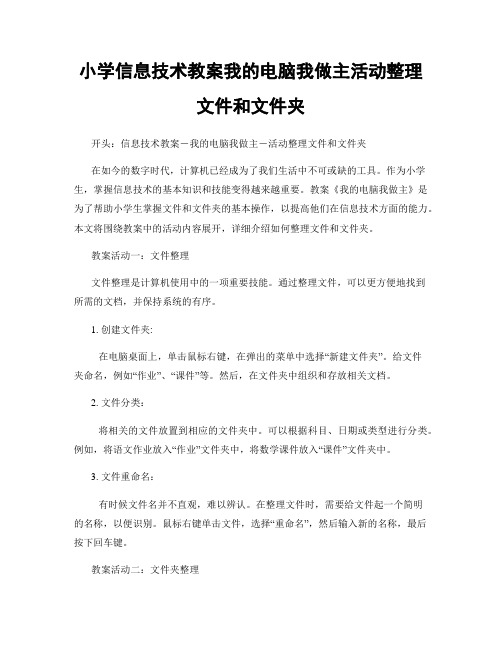
小学信息技术教案我的电脑我做主活动整理文件和文件夹开头:信息技术教案-我的电脑我做主-活动整理文件和文件夹在如今的数字时代,计算机已经成为了我们生活中不可或缺的工具。
作为小学生,掌握信息技术的基本知识和技能变得越来越重要。
教案《我的电脑我做主》是为了帮助小学生掌握文件和文件夹的基本操作,以提高他们在信息技术方面的能力。
本文将围绕教案中的活动内容展开,详细介绍如何整理文件和文件夹。
教案活动一:文件整理文件整理是计算机使用中的一项重要技能。
通过整理文件,可以更方便地找到所需的文档,并保持系统的有序。
1. 创建文件夹:在电脑桌面上,单击鼠标右键,在弹出的菜单中选择“新建文件夹”。
给文件夹命名,例如“作业”、“课件”等。
然后,在文件夹中组织和存放相关文档。
2. 文件分类:将相关的文件放置到相应的文件夹中。
可以根据科目、日期或类型进行分类。
例如,将语文作业放入“作业”文件夹中,将数学课件放入“课件”文件夹中。
3. 文件重命名:有时候文件名并不直观,难以辨认。
在整理文件时,需要给文件起一个简明的名称,以便识别。
鼠标右键单击文件,选择“重命名”,然后输入新的名称,最后按下回车键。
教案活动二:文件夹整理文件夹可以帮助我们更好地组织和管理文件。
通过整理文件夹,可以更高效地查找和使用我们需要的文档。
1. 创建文件夹:在电脑中的指定位置,右键单击,选择“新建文件夹”。
给文件夹命名,例如“家庭照片”、“学习资料”等。
然后,将相关文件放入该文件夹。
2. 文件夹属性:文件夹属性可以帮助我们对文件夹进行个性化设置。
在文件夹上右键单击,选择“属性”,可以设置文件夹的名称、图标、背景颜色等。
个性化的设置可以让文件夹更加易于辨认和使用。
3. 文件夹归档:如果某个文件夹中的文件已经不再使用,可以考虑将其进行归档。
归档可以帮助我们保持文件夹的整洁和有效使用存储空间。
将不再使用的文件夹右键单击,选择“发送到”→“压缩(zipped)文件夹”即可将其压缩成一个单独的文件。
第16课整理文件教案 + 教学反思

第16课.整理文件教材分析《整理文件》是苏科版小学信息技术三年级第16课的内容,本课教学是在学生学习了遨游英特网、下载文件的基础上进行的,通过学习新建文件夹,复制、移动、删除文件等文件管理知识,让学生学会分类管理自己文件夹中的文件,着重培养学生良好的管理文件的习惯,了解文件管理的重要性,感受文件管理的便捷。
学情分析本课的教学对象是小学三年级的学生,他们的认知发展水平还不够成熟,但是三年级学生已有一学期的信息技术课学习经验,具有一定的信息技术学习能力和理解能力。
综合以上考虑,本课设计了“哆啦A梦整理电脑”这一有趣的情境,在情境中引导学生逐步完成各种操作。
教学中以学生为主体,引导学生借助自己已有知识经验、课本以及同伴进行自主学习,养成良好的信息素养。
通过本课的教学应当让学生了解电脑中文件类型,提高整理能力。
教学目标1、知识与技能(1)学会建立新文件夹。
(2)学会复制、移动、删除文件及文件夹。
(3)掌握回收站的操作(还原、清空)方法。
2、过程与方法通过创设情境、教师演示与学生自学、合作学习、相互启发学习相结合的方式,让学生学会整理文件、删除文件、使用回收站。
3、情感态度与价值观(1)认识文件管理的作用,养成良好的计算机文件管理习惯。
(2)通过“删除”这一操作的教学,意识到应慎重对待“删除”操作。
4、行为与创新能根据实际情况,对个人文件夹进行个性化的有效分类管理。
教学重难点1、重点:(1)掌握新建、复制、移动、删除文件及文件夹的操作。
(2)能根据需要按一定方式管理好自己的文件和文件夹。
2、难点:分类整理、文件的删除及回收站的操作。
教学时间:一课时教学准备:多媒体课件、视频资料3.一件邮件声,哆啦A梦又给我们寄了一份邮件,我们打开看看。
原来他不知道如何整理他的桌面,想请我们班的同学帮帮他。
可是我们该怎么办呢?我们一起来试试吧。
教学反思:这一课是学生学习网上下载文件后的一节新课,通过学习让学生整理自己的电脑,养成勤整理勤收拾的好习惯,从电脑课堂融合到我们的生活实际。
- 1、下载文档前请自行甄别文档内容的完整性,平台不提供额外的编辑、内容补充、找答案等附加服务。
- 2、"仅部分预览"的文档,不可在线预览部分如存在完整性等问题,可反馈申请退款(可完整预览的文档不适用该条件!)。
- 3、如文档侵犯您的权益,请联系客服反馈,我们会尽快为您处理(人工客服工作时间:9:00-18:30)。
每组同学互相欣赏评价,再结合他人的意见进行修改
五、实践创作,展示评价
请完成的小组选代表演示他们完成任务的过程。
板书设计
第16课文件与文件夹的操作
1、新建文件夹
2、文件夹的重命名
3、文件或文件夹的复制
4、移动文件或文件夹
5、删除文件或文件夹
教学反思:
第二次备课
教学过程:
一、创设情境
老师:同学们都有过商场购物的经历吧?那同学们有没有发现商场货物的摆放有什么特点呢? 这样的摆放有什么好处呢?我们知道这样是不是很方便消费者的购物。
超市货架上的物品按种类分区域摆放,方便顾客快速找到所需物品。
那么在我们的计算机里面,文件夹对文件资源的管理也是也是一样的方便资源的使用。今天,我们就一块来学习文件和文件夹的基本操作,对我们的电脑中的文件进行整理。
学生根据自己文件的实际情况和确定的文件夹分类思路,制订文件整理计划。
(二)整理文件
讲解课本内容,师演示
在整理过程中,可能需要进行新建文件夹、给文件夹或文件重命名、移动、复制——粘贴、删除等操作。
1、给文件夹/文件重命名
方法1:单击资源管理器工具栏中的“组织”,在列表中选“重命名”命令。
方法2:在右键快捷菜单中选“重命名”。
在目标文件夹空白处,右击鼠标,在弹出的快捷菜单中选择“粘贴”命令。
4、删除文件
选定需删除的文件后,常用的文件删除方法有三种。
方法1:单击资源管理器工具栏中的“组织”,在列表中选“删除”命令。
方法2:在右键快捷菜单中选“删除”
方法3:按键盘上的删除键Delete
三、练习反馈
1、学生自主练习
2、有困难可向老师求助
方法3:按键盘上的F2键(重命名的快捷键)
学生思考:
在众多的文件夹中,你使用的名称便于识别吗?
为了区别于他人,方便快速找到自己的文件夹,你觉得如何取名更合适呢?
2、移动文件到相应文件夹中
文件夹中可以建“子文件夹”,再将各类文件按类别移动到相应的子文件夹中。
3、复制文件
把鼠标放到已选定的文件夹图标上右击鼠标,在弹出的快捷菜单中选择“复制”。
文件分类保存方式合理。
分类清晰
名称能体现内容
二、启发探究
(一)、确定整理思路
可以将“文件夹”想象成一个个“抽屉”,不同的“抽屉”存放不同类的物品,“抽屉”里面还可以包含更小的“抽屉”。文件名则相当于贴在抽屉上标记物品名称的标签,标注了存放文件的内容。
同样一批文件,可以有不同的分类标准,你能设计一个适合你的文件分类的方式吗?
教学目标:
掌握文件和文件夹的有关操作:文件夹的新建、文件与文件夹的复制、移动、重命名和删除。
培养学生利用信息技术工具进行自主探究学习的能力以及在实际生活中应用的能力。
提高规范化管理生活、学习的意识;激发学生学习的兴趣。
教学重点:ຫໍສະໝຸດ 文件的正确分类和文件夹的重命名教学难点:
文件或文件夹的基本操作(剪贴、复制、删除)
科目
年级
班级
时间
课题
第16课 整理我的“房间”——文件和文件夹操作
教材分析:
此课是五年级上册信息技术第五单元的第二课,教材详细地介绍了文件夹的新建、文件夹的复制、移动的操作方法,主要在于让学生通过自主学习,教师指导,学会文件及文件夹的相关操作方法。
学情分析:
五年级学生已掌握了用“我的电脑”查看计算机中的资源,有一部分学生家里有电脑的,对文件与文件夹的复制、移动等操作有一定的基础,而有的学生家里没有电脑,这样在学生中间就形成了差异,所以在教学过程中要注意分层教学。
